728x90
[ComfyUI] LTX-Video 0.9.5 설정 및 사용 가이드 - 고품질 AI 비디오 생성하기
안녕하세요! 오늘은 ComfyUI에서 완전 지원되는 최신 AI 비디오 생성 모델인 LTX-Video 0.9.5에 대해 알아보겠습니다. 이 강력한 모델을 통해 어떻게 고품질 비디오를 생성할 수 있는지, 설정부터 사용 방법까지 상세히 안내해 드리겠습니다.
주요 요약
- LTX-Video 0.9.5는 ComfyUI에서 완전히 지원되며, 더 나은 제어, 품질 향상, 긴 비디오 생성을 제공합니다.
- 상업적 사용이 가능한 OpenRail-M 라이선스 하에 있으며, 키 프레임 조건부, 높은 해상도, 빠른 생성 속도를 특징으로 합니다.
- 설정은 ComfyUI 업데이트와 모델 파일 다운로드로 간단하며, 텍스트-비디오, 이미지-비디오, 멀티 프레임 제어 워크플로우를 지원합니다.
- 특히 주목할 점: 멀티 프레임 제어는 창작적 유연성을 크게 높여, 여러 키 프레임을 통해 비디오를 정밀하게 조정할 수 있습니다.
LTX-Video 0.9.5 소개
LTX-Video 0.9.5는 Lightricks에서 개발한 최신 비디오 생성 AI 모델로, ComfyUI에서 완벽하게 지원됩니다. 이 모델은 다음과 같은 주요 특징을 가지고 있습니다:
- 키 프레임 조건부로 정밀한 비디오 제어
- 고해상도 출력 지원
- 적은 아티팩트와 높은 품질의 비디오 생성
- 빠른 로컬 GPU 생성 속도
- 개선된 프롬프트 이해 능력
- 상업적 사용이 가능한 OpenRail-M 라이선스
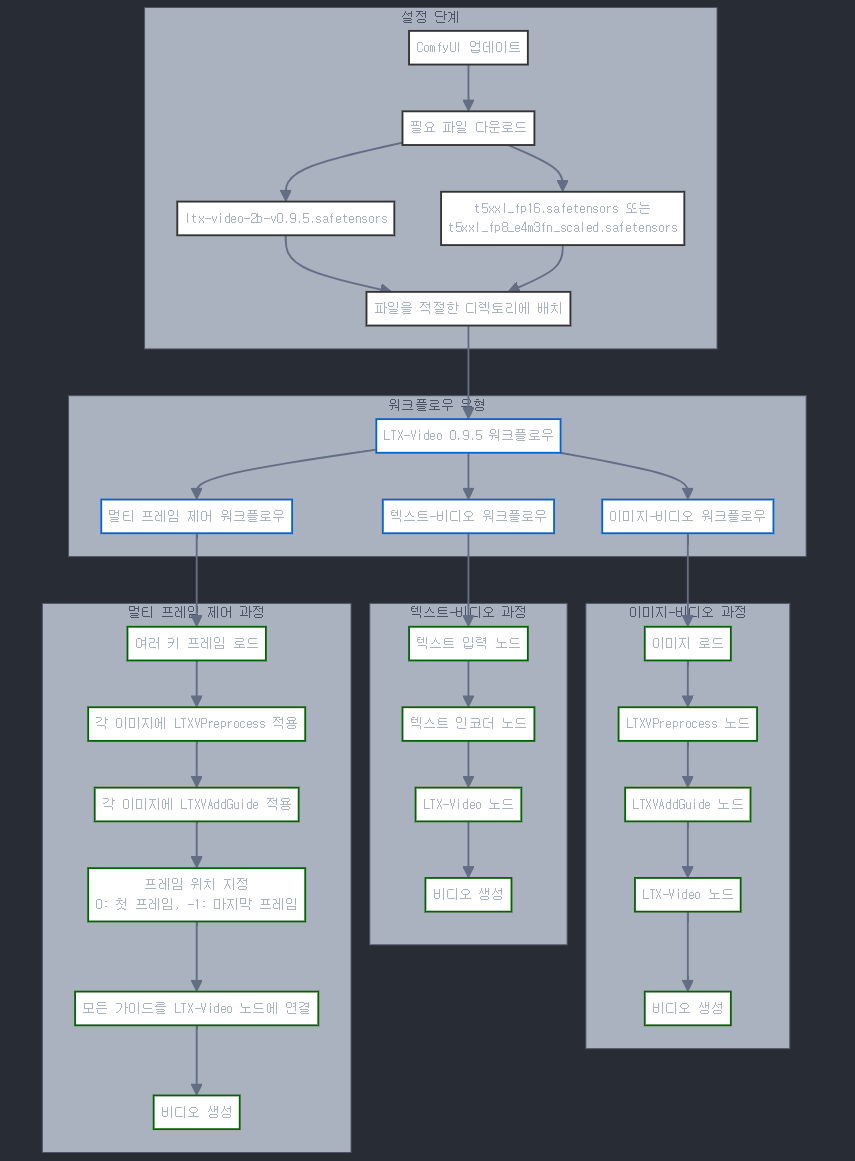
준비 사항
시작하기 전에 다음 사항을 준비해 주세요:
- 최신 ComfyUI 버전 또는 ComfyUI Desktop 앱
- 충분한 메모리를 갖춘 호환 GPU
설정 단계
1. ComfyUI 업데이트
- ComfyUI를 최신 버전으로 업데이트하거나 최신 Desktop 앱을 다운로드하세요.
2. 필요한 파일 다운로드
- ltx-video-2b-v0.9.5.safetensors를 다운로드하여 ComfyUI/models/checkpoints 디렉토리에 배치하세요.
- t5xxl_fp16.safetensors 또는 t5xxl_fp8_e4m3fn_scaled.safetensors를 다운로드하여 ComfyUI/models/text_encoders 디렉토리에 배치하세요.
워크플로우 사용 가이드
텍스트-비디오 워크플로우
설명: 텍스트 프롬프트에서 직접 비디오를 생성합니다.
단계:
- ComfyUI 인터페이스를 열고 "Text-to-video workflow"를 로드하세요.
- 텍스트 입력 노드에 비디오 설명(예: "밤의 미래 도시와 날아다니는 자동차")을 입력하세요.
- 텍스트를 텍스트 인코더 노드(다운로드한 파일 사용)에 연결하세요.
- 텍스트 인코더 출력을 LTX-Video 노드(ltx-video-2b-v0.9.5.safetensors 사용)에 연결하고, 비디오 길이, 해상도, 프레임 속도 등을 설정하세요.
- 워크플로우를 실행하여 비디오를 생성하세요.
간단한 이미지-비디오 워크플로우
설명: 단일 이미지(첫 프레임 제어)에서 비디오를 생성합니다.
단계:
- ComfyUI를 열고 "Simple image-to-video workflow"를 로드하세요.
- "Load Image" 노드를 사용하여 시작 이미지를 가져오세요.
- 이미지를 LTXVPreprocess 노드에 연결하여 전처리하세요.
- 전처리된 이미지를 LTXVAddGuide 노드에 연결하여 비디오 생성을 안내하세요.
- 가이드 노드를 LTX-Video 노드에 연결하고 비디오 매개변수를 설정하세요.
- 워크플로우를 실행하세요.
멀티 프레임 제어 워크플로우
설명: 여러 키 프레임을 제어하여 정밀한 비디오 생성을 가능하게 합니다.
단계:
- ComfyUI를 열고 "Multi-frame control workflow"를 로드하세요.
- 여러 "Load Image" 노드를 사용하여 키 프레임을 가져오세요.
- 각 이미지에 대해 LTXVPreprocess와 LTXVAddGuide 노드를 연결하여 프레임 위치(예: 0은 첫 프레임, -1은 마지막 프레임)를 지정하세요.
- 모든 가이드 노드를 LTX-Video 노드에 연결하고 매개변수를 설정하세요.
- 워크플로우를 실행하세요.
워크플로우 유형 비교
워크플로우 유형 설명 주요 노드
| 텍스트-비디오 | 텍스트 프롬프트에서 비디오 생성 | 텍스트 입력, 텍스트 인코더, LTX-Video 노드 |
| 간단한 이미지-비디오 | 단일 이미지(첫 프레임)에서 비디오 생성 | Load Image, LTXVPreprocess, LTXVAddGuide, LTX-Video 노드 |
| 멀티 프레임 제어 | 여러 키 프레임을 제어하여 정밀한 비디오 생성 | 여러 Load Image, LTXVPreprocess, LTXVAddGuide (체인 연결), LTX-Video 노드 |
팁 및 모범 사례
- 성능 확인: 긴 비디오나 높은 해상도 작업을 위해 GPU 성능을 미리 확인하세요.
- 프롬프트 품질: 상세하고 구체적인 텍스트 프롬프트를 사용하여 더 나은 결과를 얻으세요. 예: "청록색 파도가 검은 바위에 부서지며 하얀 거품이 튀는 풍경"
- 실험하기: 멀티 프레임 제어에서 다양한 키 프레임 조합을 실험하여 원하는 효과를 얻으세요.
- 커뮤니티 참여: 커뮤니티에 피드백을 공유하여 도구 개선에 기여하세요.
추가 자원
이 글은 2025년 3월 11일 기준으로 제공된 정보를 바탕으로 작성되었습니다. LTX-Video 0.9.5를 사용해 보시고 여러분만의 창의적인 비디오를 만들어 보세요!
링크 확인 결과:
- ComfyUI LTX-Video 0.9.5 지원 블로그 포스트: 정상 작동
- LTX-Video 공식 Hugging Face 페이지: 정상 작동
728x90
'영상생성AI > ComfyUI' 카테고리의 다른 글
| Hunyuan Video를 위한 TEXT to VIDEO고품질 프롬프트 모음집 (1) | 2025.03.13 |
|---|---|
| Hunyuan Video 모델로 멋진 AI 비디오 만들기: ComfyUI 완벽 가이드 (0) | 2025.03.13 |
| LTX-Video: 텍스트와 이미지로 고품질 비디오 생성하기 (0) | 2025.03.11 |
| ComfyUI-HunyuanVideoWrapper 완벽 가이드 (0) | 2025.03.09 |
| ComfyUI의 Flux: 간편한 이미지 생성 워크플로우 공유 기능 (0) | 2025.03.08 |

